過去曾教過大家使用 iPhone 以圖搜圖捷徑腳本快速搜圖,如果不想依賴捷徑 App 其實也可以利用 iPhone 內建瀏覽器 Safari 同樣可以實現 Google 以圖搜圖功能,且方法也非常簡單又容易,底下就來告訴大家如何透過 iPhone 的 Safari 實現 Google以圖搜圖操作。
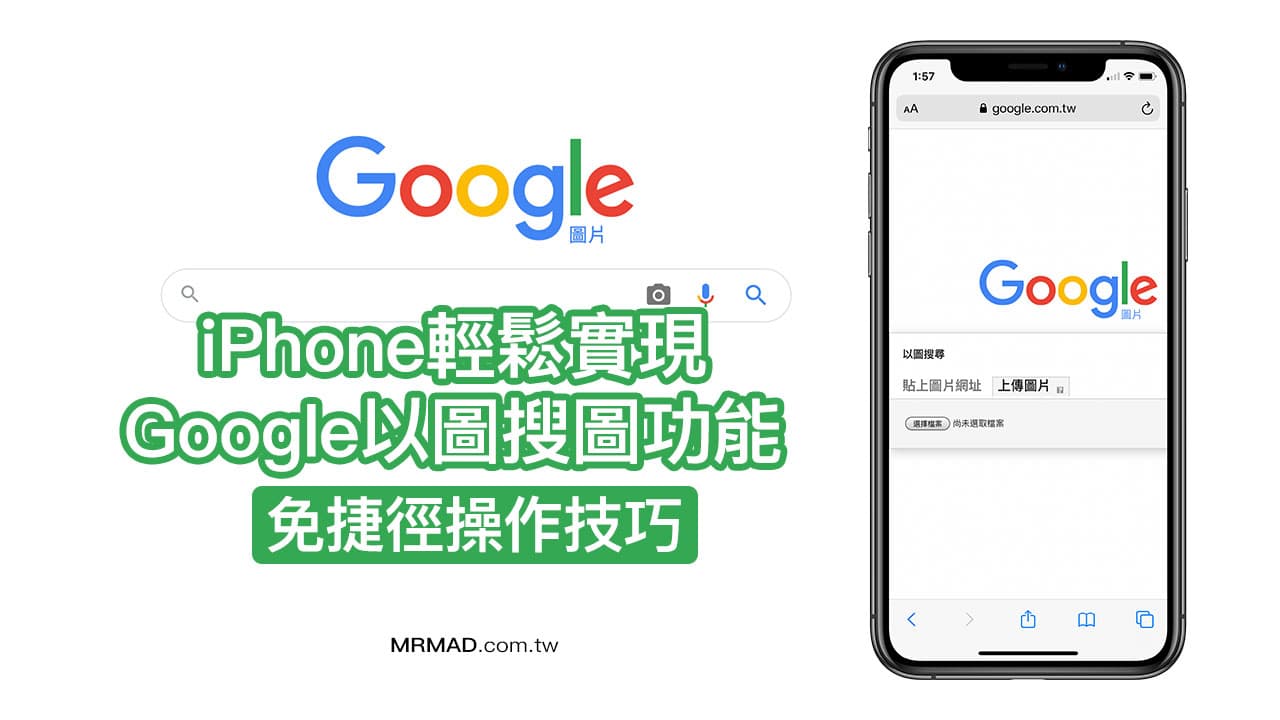
首先透過 Safari 打開 Google 首頁,點擊左上角「AA」>「切換為電腦版網站」。
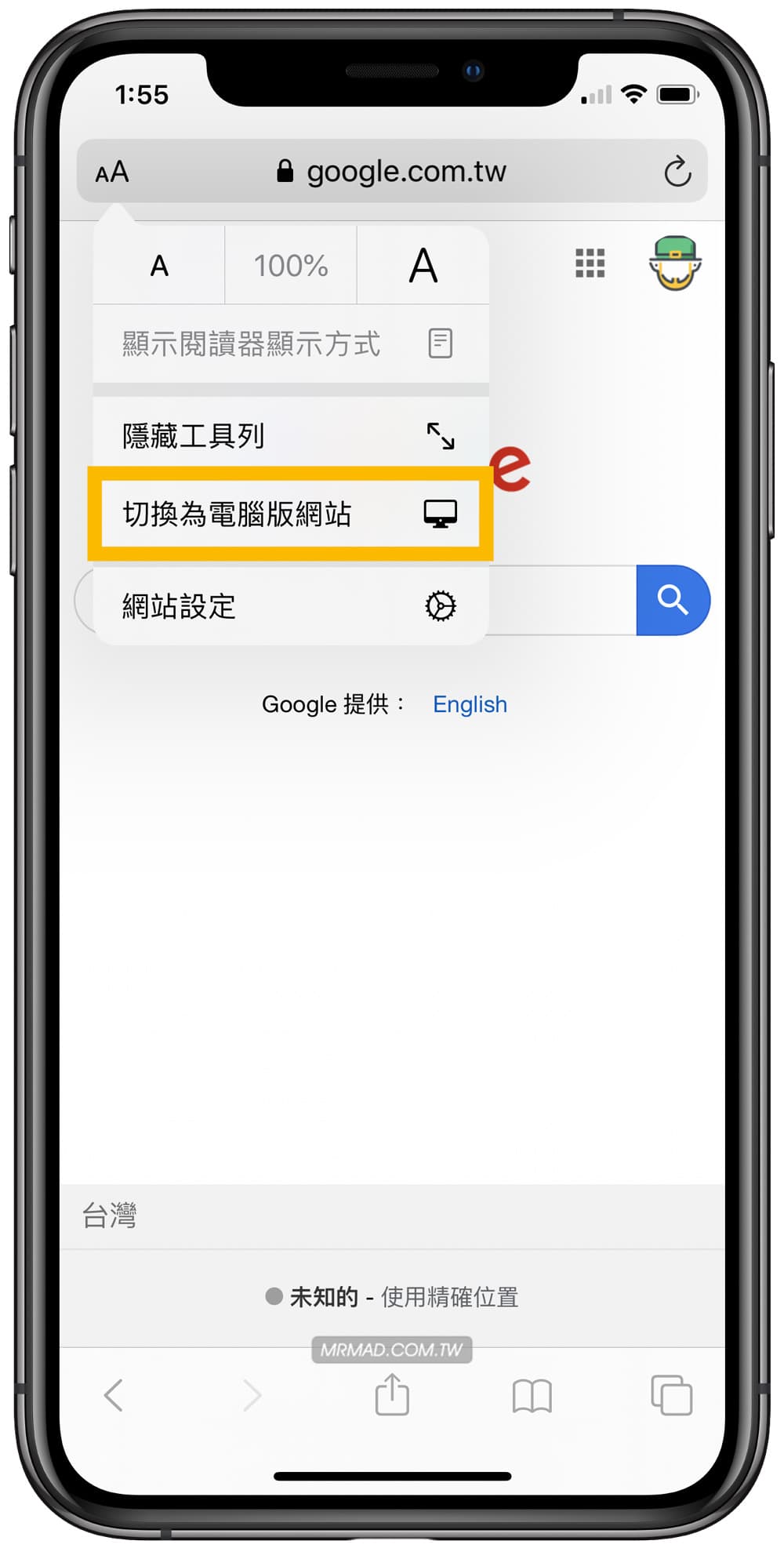
如果下次還想要再使用,可點擊底下「分享按鈕」,選擇「加入主畫面」即可。
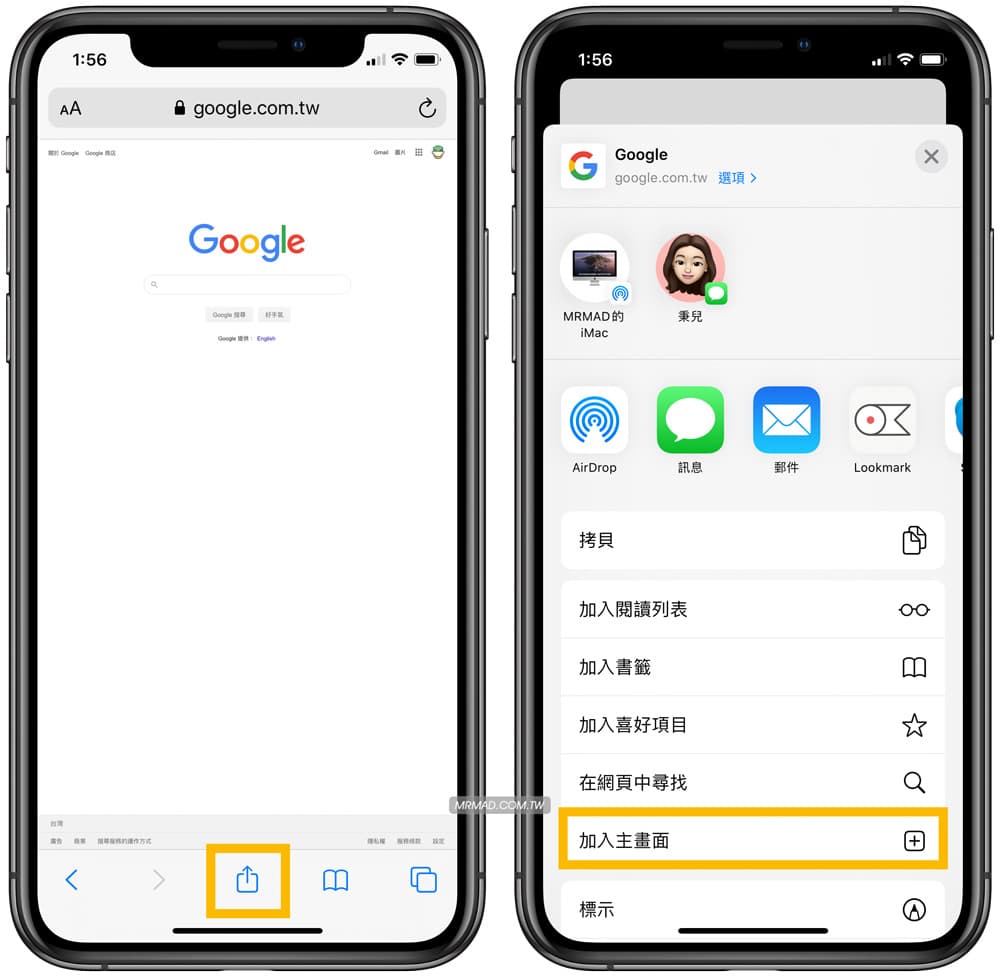
接下來,點擊 Google 首頁右上角「圖片」。
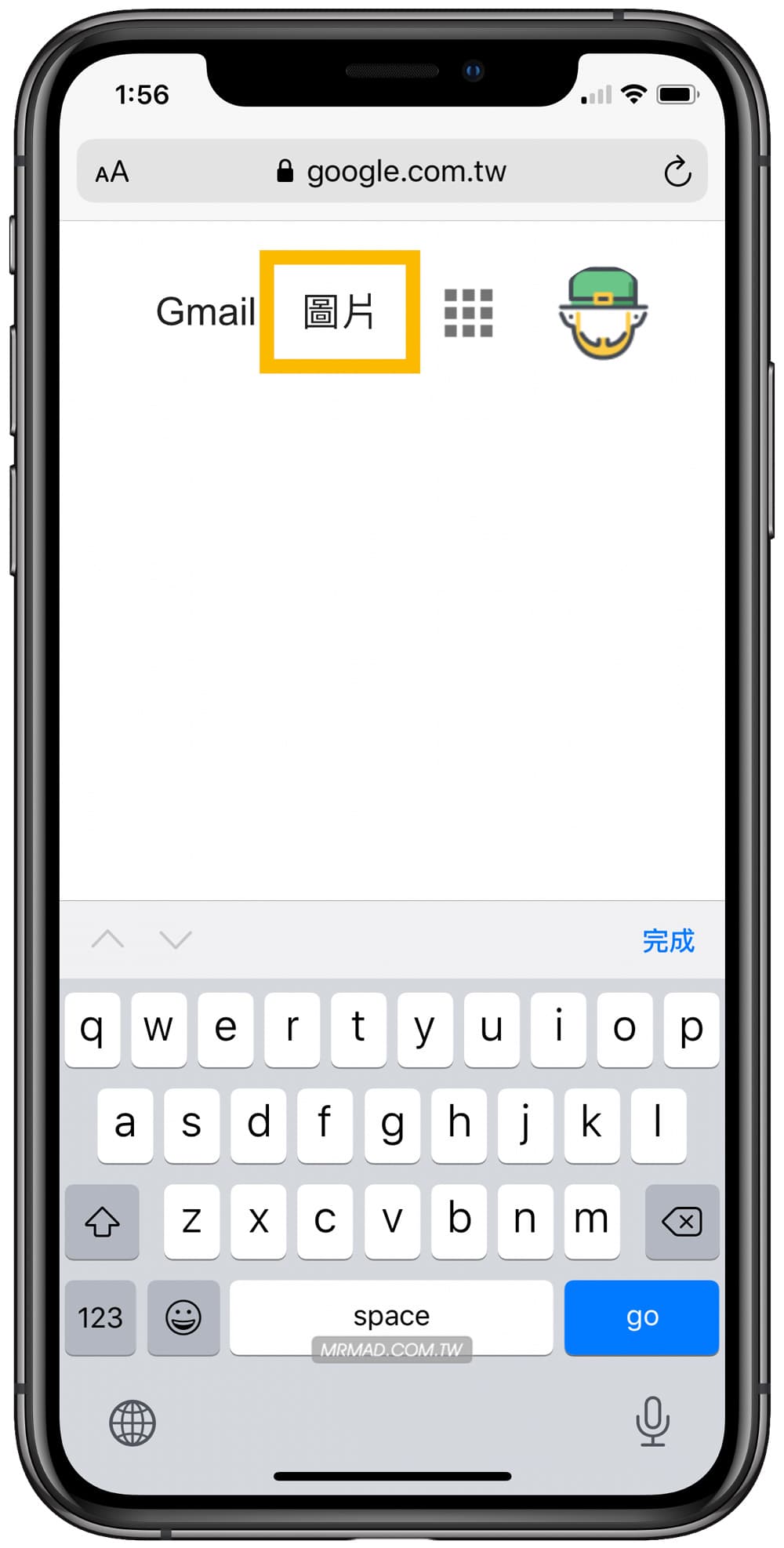
從 Google 搜尋欄位右側,點擊「相機」按鈕。
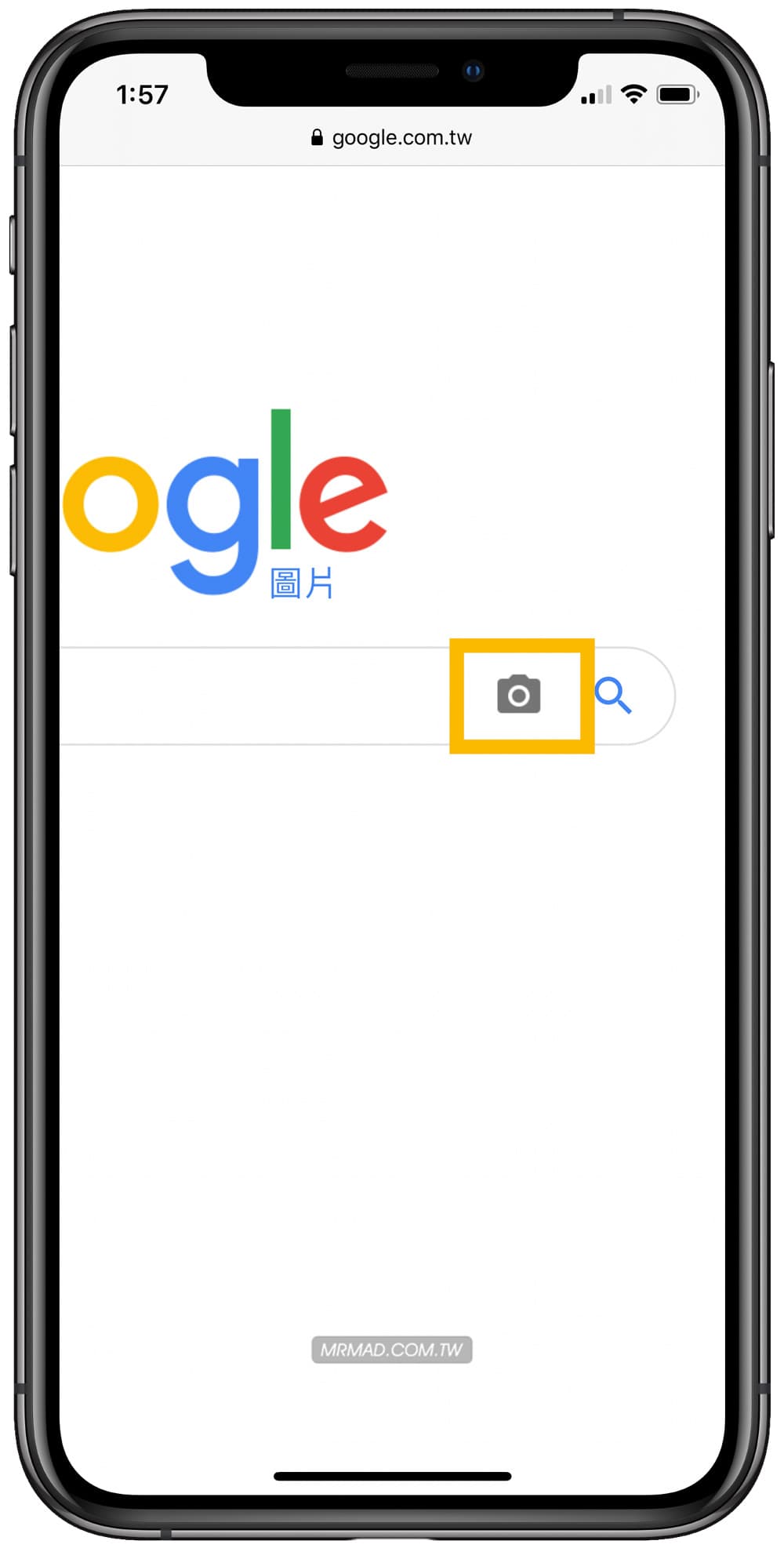
會換成圖片搜尋頁面,先切換成「上傳圖片」後點擊「選擇檔案」,即可透過拍照、照片圖庫或瀏覽影像檔案搜尋。
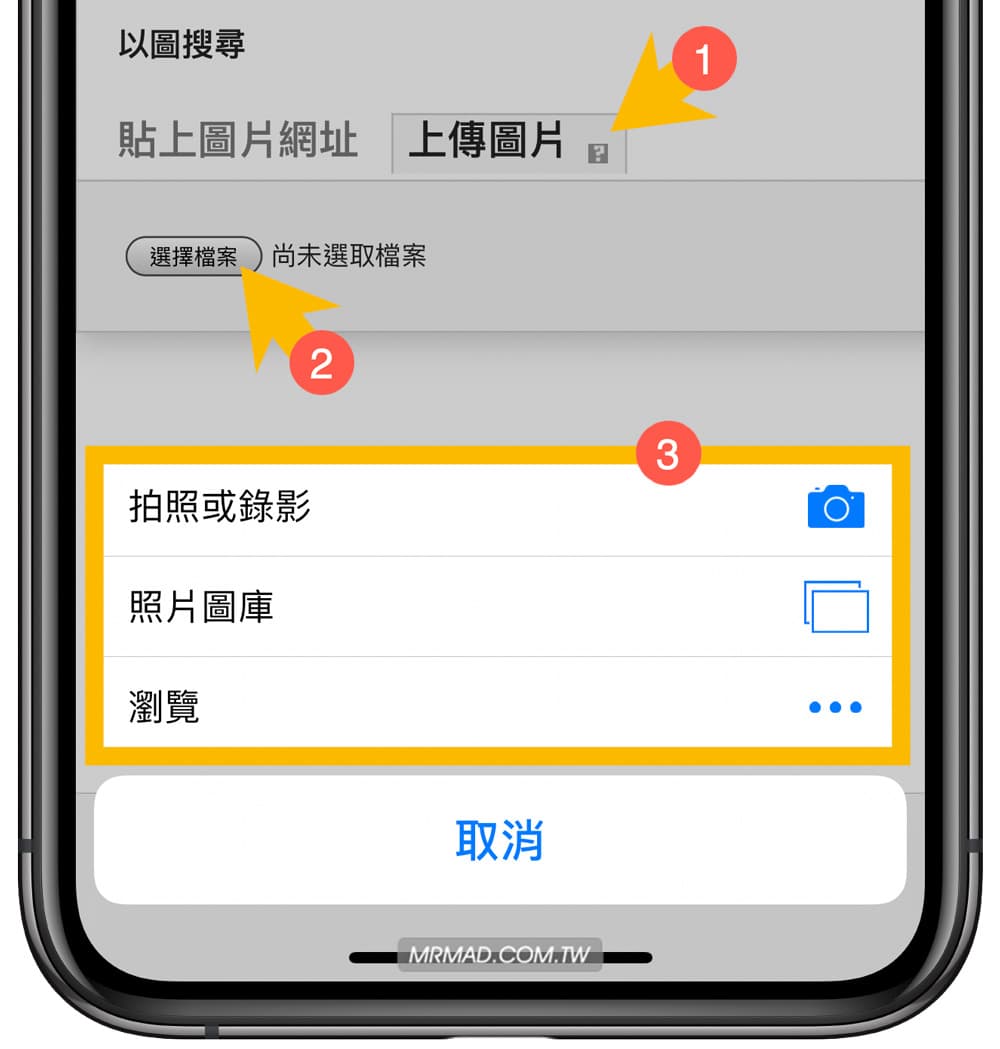
即可在 iPhone 設備上傳圖片,搜尋到相關的圖片。
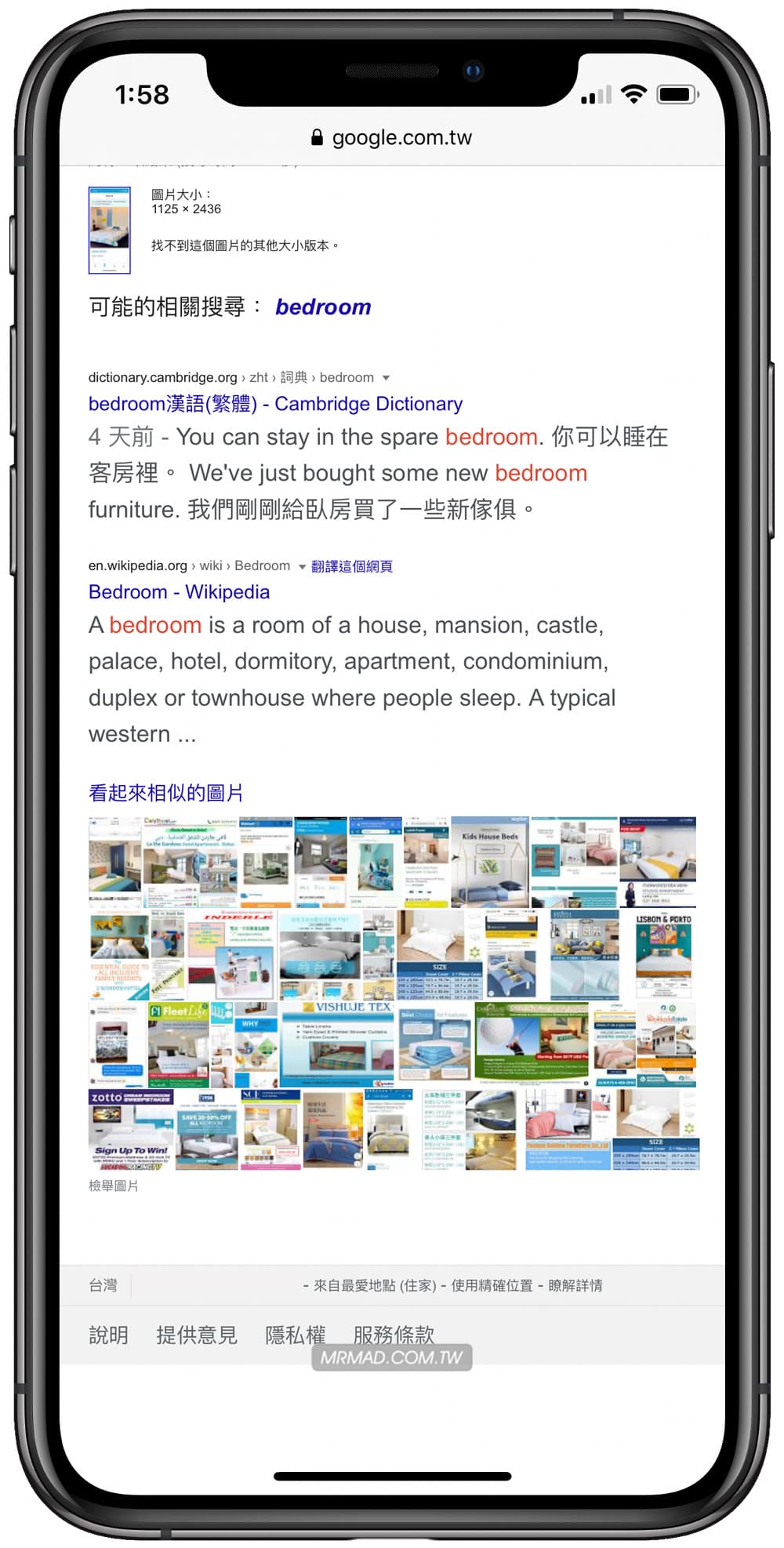
如果你覺得這方法可能會有點麻煩,也可以透過先前提供的「以圖搜圖」捷徑腳本來實現。
精選延伸閱讀
- iPhone來電過濾神器 whoscall 進階攻略,自動偵測、封鎖騷擾電話
- 一鍵加入110年2021行事曆人事行政休假日曆(iOS/Android) 含國定假日
- AirDrop是什麼?教你透過 AirDrop 和朋友分享照片影片和檔案
- iPhone電池健康度準嗎?為什麼掉很快問題出在哪裡
想了解更多Apple資訊、iPhone教學和3C資訊技巧,歡迎追蹤 瘋先生FB粉絲團、 訂閱瘋先生Google新聞、 Telegram、 Instagram以及 訂閱瘋先生YouTube。